Incluso si usa la aplicación de Google a diario, es posible que se esté perdiendo una de sus funciones más brillantes. El Asistente de Google y Google Lens son buenos ejemplos de cómo Google combina la IA con el aprendizaje automático profundo.
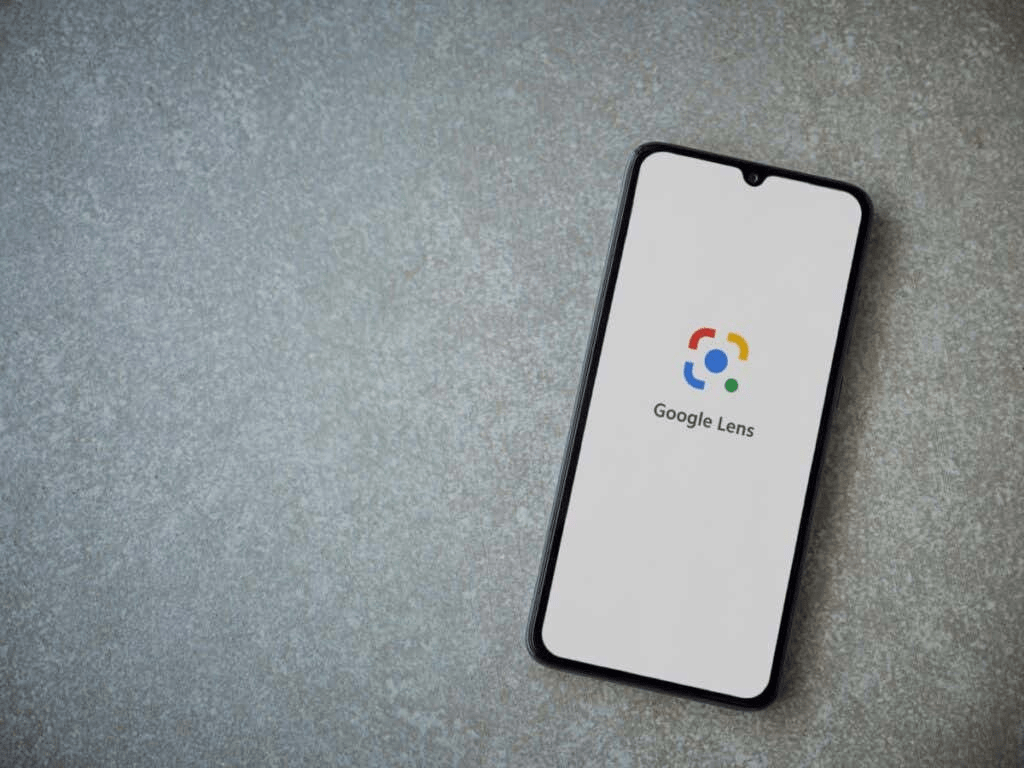
Google Lens le permite usar la cámara de su teléfono o sus fotos guardadas para acceder a toda la información que se encuentra en la Búsqueda de Google. A partir de ahí, las posibilidades son infinitas. En este tutorial, aprenderá cómo activar y usar Google Lens en su dispositivo móvil para hacer las cosas más rápido.
Por qué usar Google Lens
Antes de comenzar a usar Google Lens, debe aprender lo que puede hacer esta pequeña e ingeniosa aplicación.
Aquí hay algunas cosas con las que la aplicación Google Lens puede ayudarlo:
- Identifique objetos, plantas y animales usando la cámara de su teléfono inteligente. Puede usar Lens y la cámara de su teléfono inteligente para averiguar el autor y el año de una pintura en una galería de arte, el tipo de planta de interior de sus amigos y el tipo de perro con el que juega su perro en el parque.
- Explore ubicaciones antiguas y nuevas. Google Lens puede ayudarlo a explorar nuevos lugares o encontrar más información sobre los puntos de referencia locales. Puede ver calificaciones y reseñas en línea de restaurantes y tiendas, así como horarios de atención o hechos históricos.
- Escanea códigos QR y códigos de barras. No necesita un escáner QR adicional en muchos casos si usa Google Lens.

- Simplifique su rutina de compras. Olvídese de perder el tiempo buscando un nuevo atuendo en línea usando solo palabras clave. Cuando vea un atuendo que le guste, puede usar Google Lens para identificar cada artículo y averiguar dónde puede comprarlo en línea. También funciona para cualquier otro objeto que puedas encontrar por casa, Google Lens lo identificará en tiempo real.
- Escanear y traducir texto. Google Lens también puede ayudarlo a traducir de un idioma extranjero (a cualquier idioma del Traductor de Google), guardar los datos de contacto de una tarjeta de presentación u obtener texto del mundo real en su teléfono móvil.
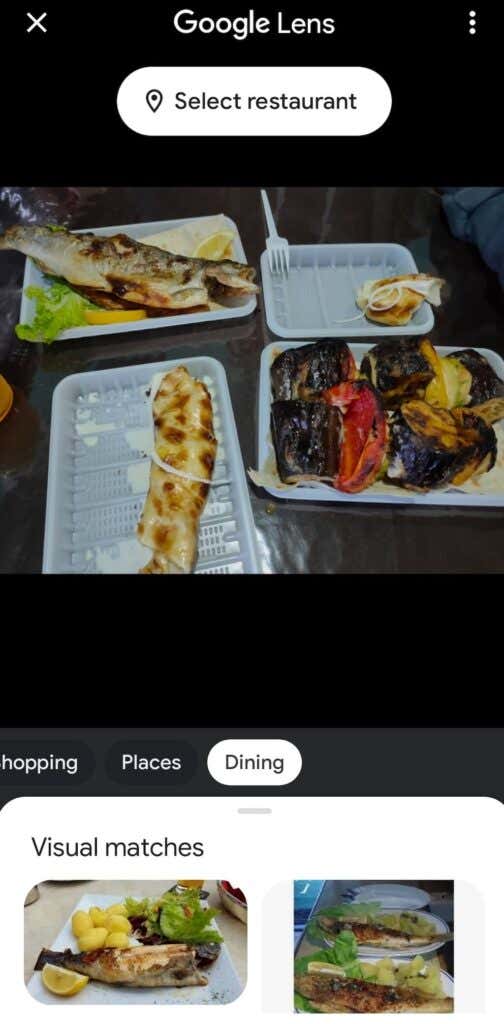
Una vez que comience a usar la aplicación Google Lens, también puede ser creativo y usarla para ordenar en un restaurante. La aplicación le mostrará platos populares en el menú según las reseñas encontradas en Google. ¿Ves un cartel con un evento al que te gustaría asistir? En lugar de copiar manualmente los detalles, puede usar Google Lens para agregarlos directamente a su Google Calendar. ¡El mundo es tu ostra!
Cómo activar Google Lens en su teléfono inteligente
- Teléfonos Android: acceda a Google Lens desde la aplicación Lens, la aplicación Google Photos, el Asistente de Google (disponible en la mayoría de los teléfonos inteligentes Android), en el navegador Chrome, en la aplicación Google y su aplicación de cámara en algunos teléfonos como Pixel.
- IPhone y iPad: use Google Lens con Google Photos, la aplicación Google, el navegador Chrome o la aplicación de su cámara. Sin embargo, no podrá usarlo con el Asistente de Google.
Según el modelo de su teléfono, es posible que Google Lens ya esté activado. Por ejemplo, si es un teléfono Google Pixel y su software está actualizado, encontrará un ícono de Google Lens en su aplicación Asistente de Google, así como en la barra de búsqueda de Google. En otros dispositivos Android, es posible que deba descargar la última versión de la aplicación Google y la aplicación Google Photos desde Google Play Store para activar Google Lens.
Si eres usuario de iPhone, también puedes disfrutar de las ventajas de Google Lens. Primero deberá descargar la aplicación Google Lens de la App Store. Luego descargue la última versión de la aplicación Google y la aplicación Google Photos si no las tiene. Cuando abra Google Lens y Google Photos por primera vez, otorgue permiso a la aplicación para acceder a sus fotos y videos.
Cómo usar la lente de Google
Hay muchas formas de acceder y usar Google Lens en su teléfono. Sin embargo, lo más probable es que desee usarlo para aprender sobre los objetos en las fotos que ya tomó (a través de Google Photos) o aprender sobre su entorno en tiempo real usando la aplicación de su cámara. En ambos casos, las instrucciones son las mismas para las aplicaciones de iOS y Android.
Cómo usar Google Lens con tus fotos guardadas
Puede usar Google Lens para obtener más información sobre los objetos en sus fotos guardadas y capturas de pantalla usando la aplicación Google Photos. Antes de hacerlo, asegúrese de tener la última versión de Google Photos en su teléfono inteligente y de haberle permitido acceder a sus archivos multimedia. Después de eso, siga los pasos a continuación.
- Abra la aplicación Google Photos en su teléfono inteligente.
- Todas las fotos almacenadas en su teléfono aparecen en la línea de tiempo de las aplicaciones. Abra la imagen con un objeto que desee inspeccionar con Google Lens.
- Seleccione el ícono de Lente en la parte inferior de la pantalla.

- Debajo de la imagen, encontrará la descripción de los objetos que se encuentran en su imagen, coincidencias visuales del motor de búsqueda y varias opciones que le permiten traducir cualquier texto que se encuentre en la foto, encontrar artículos similares en línea para la venta y más.
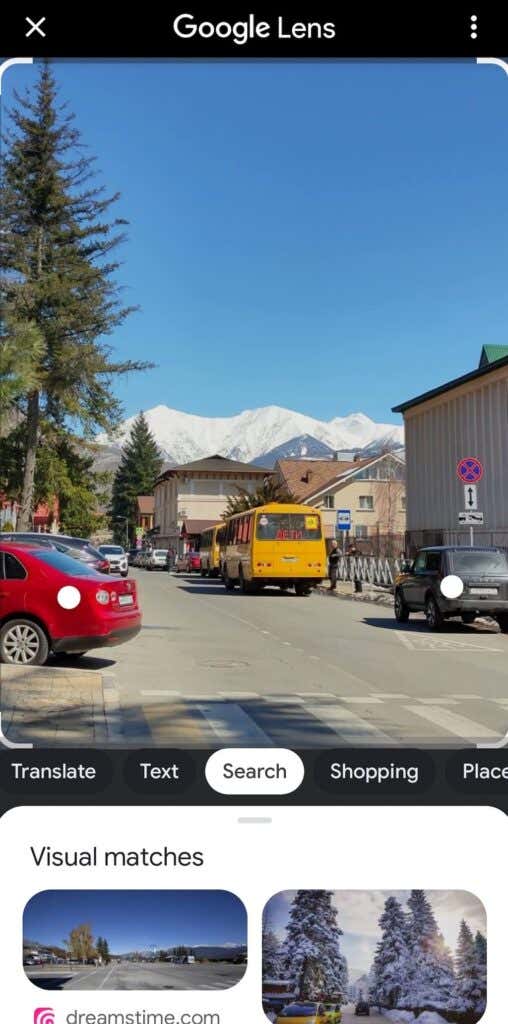
Puede seleccionar diferentes objetos y áreas de la imagen para obtener más información sobre las cosas que capturó en la cámara.
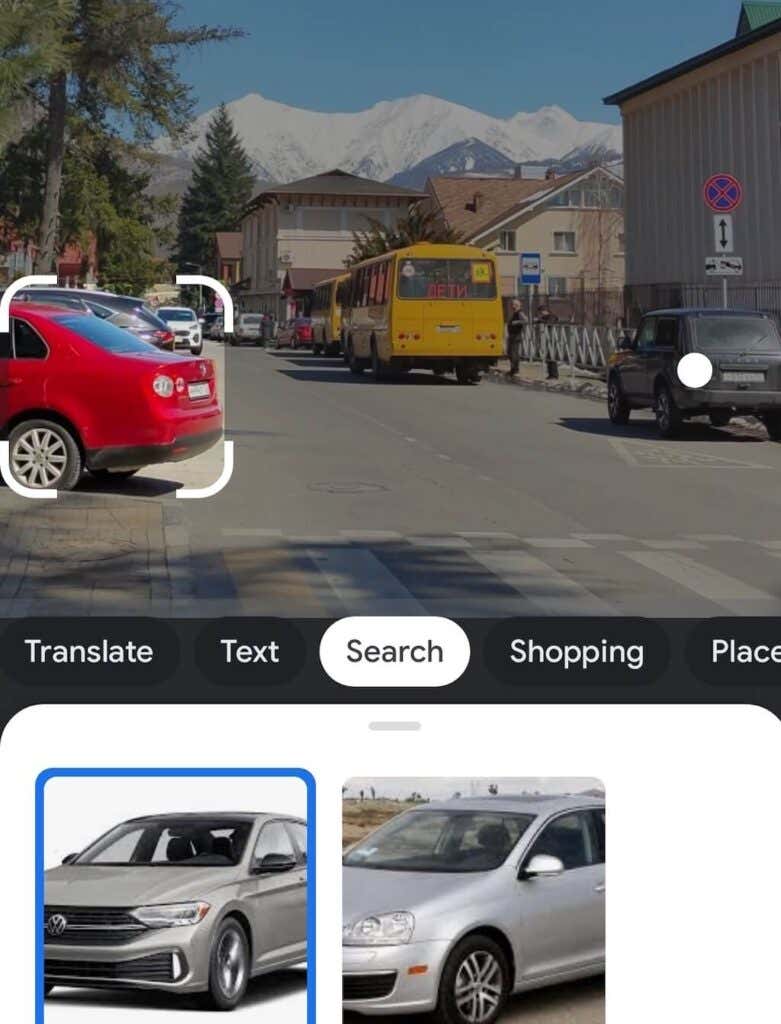
Cómo usar Google Lens con tu cámara
También puede usar Google Lens en modo en tiempo real con la aplicación de su cámara para conocer los objetos y lugares que se encuentran frente a usted. Primero, asegúrese de tener la última versión de la aplicación de Google en su teléfono inteligente. Luego, siga los pasos a continuación.
- Abre la aplicación de Google (o busca la barra de búsqueda de Google en la pantalla de tu Android) y selecciona el ícono de Google Lens junto al ícono del micrófono .
- En su primer uso, otorgue permiso a Google para acceder a fotos y medios en su dispositivo.
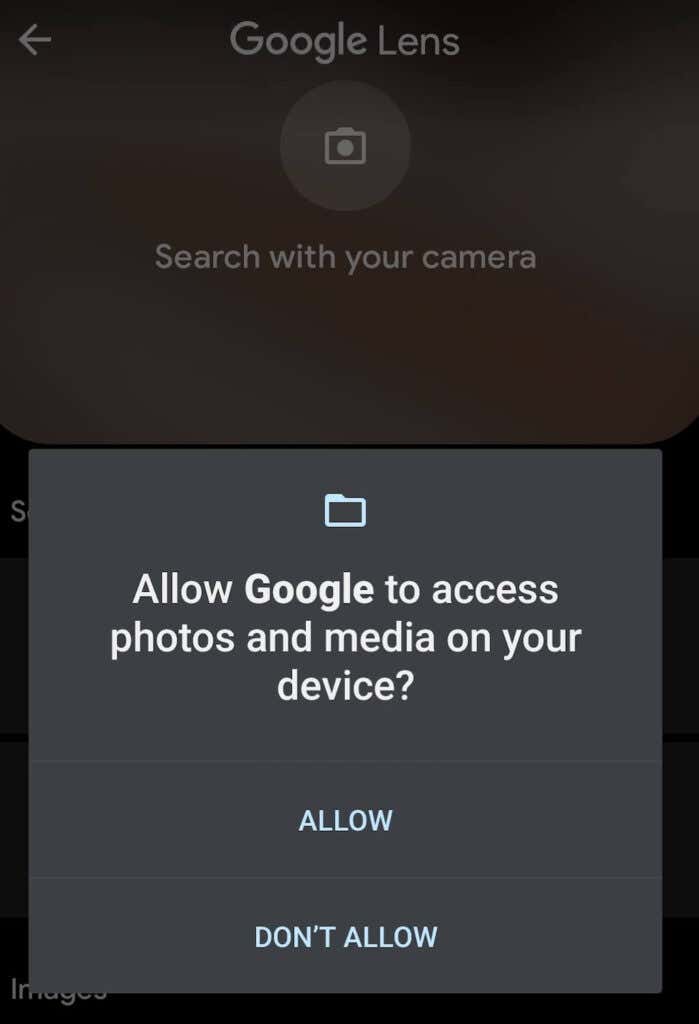
- Luego verás que tu cámara se transforma en la pantalla de Google Lens.
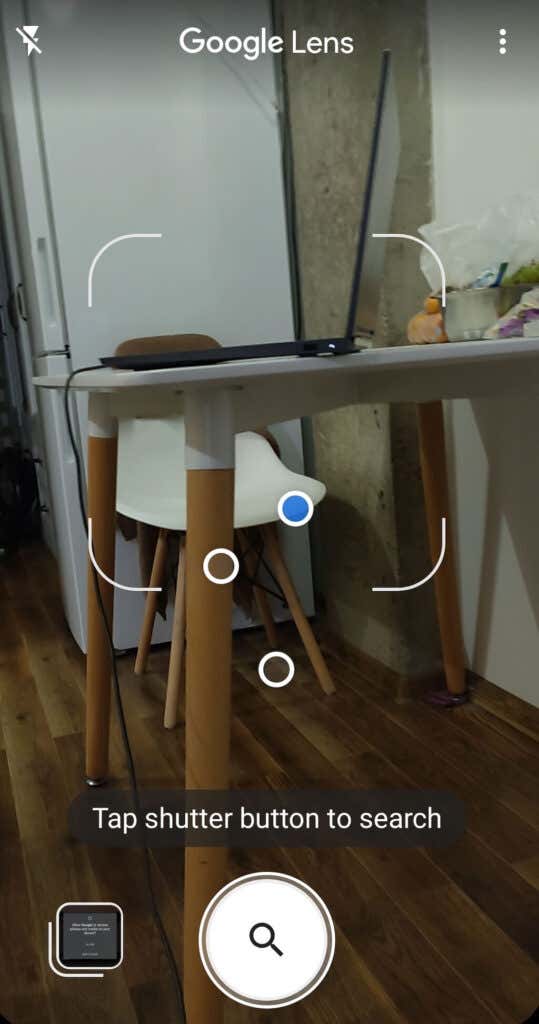
Escanea tu entorno para obtener más información sobre los objetos y lugares que te rodean. Verás que aparecen burbujas sobre los objetos que reconoce Google Lens. Seleccione diferentes áreas para buscar coincidencias visuales y más información sobre los objetos en Google.
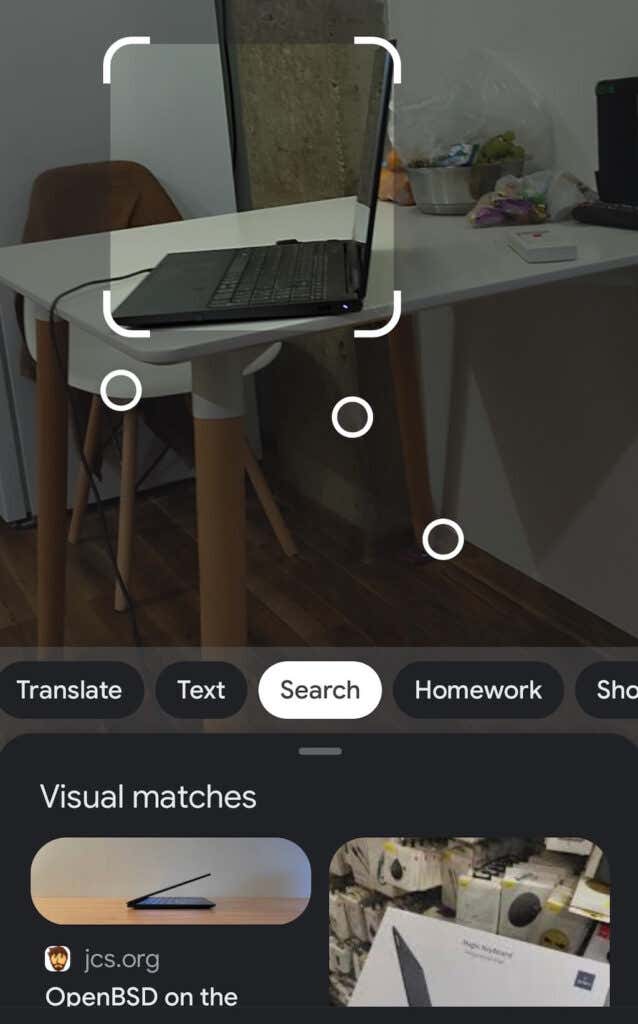
Cómo ver la actividad de Google Lens
Todo su historial de búsqueda se almacena en su cuenta de Google. Eso incluye su actividad de Google Lens y los resultados de búsqueda. Puede encontrar la lista de sus búsquedas de Google Lens en la página Mi actividad en Google.
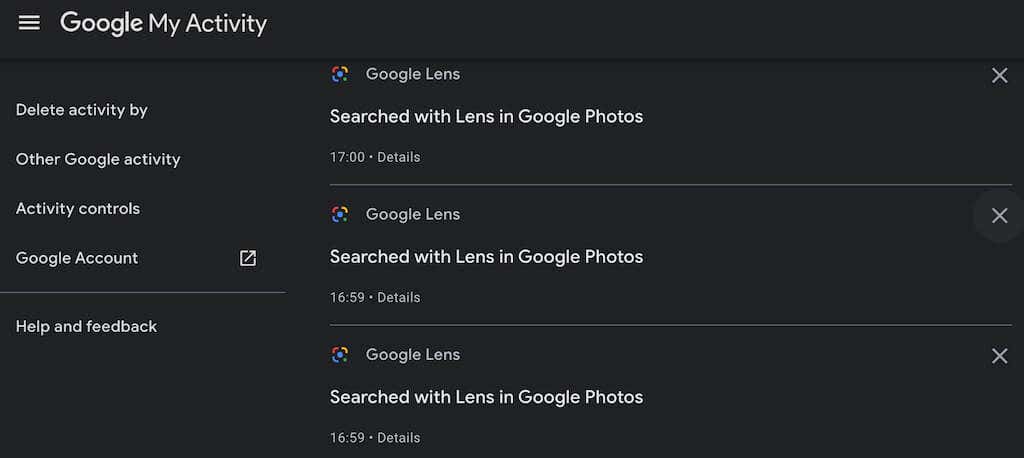
Puede eliminar resultados de búsqueda específicos o usar los controles de Actividad de Google para eliminarlos todos.
¿Qué pasa si Google Lens se equivoca?
Google Lens no reconoce objetos 100% correctamente todo el tiempo. A veces, puede enfocarse en el objeto o área equivocados y pasar por alto lo que estabas apuntando. Una cosa que puede hacer es intentar tocar el área con el objeto deseado y ver si Lens vuelve a enfocar y le brinda los resultados de búsqueda correctos.
Como alternativa, puede desplazarse hacia abajo, buscar el mensaje ¿Le parecen útiles estas descripciones y seleccionar No? Verás otro mensaje de Google: ¿Qué podría haber sido mejor? Seleccione Enviar comentarios y siga las instrucciones en pantalla para ayudar a Google a mejorar su aplicación.
Búsqueda de Google ahora aún más útil
Es difícil sobrestimar lo útil que puede ser Google Lens en tu vida diaria. Siempre que necesite preguntarle algo a Google, en lugar de escribir sus preguntas o descripciones, simplemente puede apuntar su cámara a un objeto y obtener su respuesta al instante. Además, Google Lens puede ayudarlo si alguna vez necesita realizar una búsqueda inversa de imágenes, lo que podría evitar que se convierta en víctima de estafas en línea.








